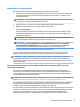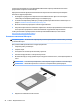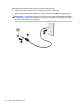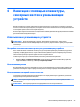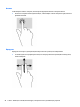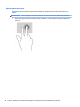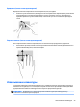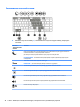User Guide - Windows 7
4 Навигация с помощью клавиатуры,
сенсорных жестов и указывающих
устройств
Помимо клавиатуры и мыши, навигацию на компьютере можно осуществлять с помощью сенсорных
жестов (только в некоторых моделях). Сенсорные жесты можно использовать на сенсорной панели или
на сенсорном экране (только в некоторых моделях).
На некоторых моделях также имеются специальные клавиши действий или функциональные клавиши
для выполнения повседневных задач.
Использование указывающих устройств
ПРИМЕЧАНИЕ. Кроме указывающих устройств, прилагаемых к компьютеру, также можно
использовать внешнюю мышь USB (приобретается отдельно), подключив ее к одному из портов USB
компьютера.
Настройка пользовательских параметров указывающих устройств
Окно "Свойства: Мышь" в Windows используется для настройки параметров указывающих устройств
(например, конфигурации кнопок, скорости выполнения двойного щелчка и параметров указателя).
Также можно просмотреть демонстрации жестов сенсорной панели.
Чтобы получить доступ к свойствам мыши, выполните указанные ниже действия.
●
Выберите Пуск > Устройства и принтеры. Затем щелкните правой кнопкой мыши устройство,
представляющее компьютер, и выберите Параметры мыши.
Использование указки
Для перемещения указателя нажимайте на указку в том направлении, в котором нужно переместить
указатель. Используйте левую и правую кнопки указки как левую и правую кнопки внешней мыши.
Использование сенсорной панели и жестов
С помощью сенсорной панели можно перемещаться по экрану компьютера и управлять указателем
посредством простых движений пальцами.
СОВЕТ: Используйте левую и правую кнопки на сенсорной панели как соответствующие кнопки
внешней мыши.
ПРИМЕЧАНИЕ. Некоторые программы не поддерживают жесты сенсорной панели.
Использование указывающих устройств 25